Kuinka asentaa Windows 10 CHUWI Aerobook 2019: een
Windows / / August 05, 2021
Chuwi on kiinalainen vempainvalmistaja, joka on melko suosittu halpojen tablettien ja kannettavien tietokoneiden valmistuksessa. Heillä on hyvä käsitys tästä segmentistä, ja äskettäin he keksivät toisen halvan mutta kykenevän kannettavan tietokoneen, Chuwi Aerobook 2019. Lisäksi Chuwi Aerobook 2019 pakkaa korkeammat tekniset tiedot hupun alle ja on hieman kallis ottaen huomioon yrityksen edellisen sukupolven kannettavat tietokoneet. Sitä mainitaan myös markkinoiden edullisimpana laajakuvakannettavana. Tämä kannettava tietokone on suunniteltu siten, että osa tärkeimmistä asioista, joita käyttäjä haluaa kannettavalta tietokoneelta, kuten suorituskyky, muotoilu, silti kustannustehokas.
Tässä viestissä opastamme, kuinka Windows 10 asennetaan Chuwi Aerobook 2019: een. Jo asennettu Windows 10 toimii hyvin ja siinä ei ole täysin bloatware-ohjelmia, mutta sinun on myös tiedettävä, miten se voidaan asentaa takaisin, jos tilanteet menevät etelään. Chuwi on onnistuneen IndieGoGo-kampanjan tuote, ja suunnittelijat ovat melko hyvin sijoittaneet hyvän kannettavan tietokoneen hinnan huomioon ottaen. Joten päästäkäämme suoraan eteenpäin itse artikkeliin;

Sisällysluettelo
- 1 Laitteen yleiskatsaus
- 2 Varoitus
- 3 Windows 10: n uudelleenasennuksen edut
-
4 Vaiheet Windows 10: n asentamiseksi Chuwi Aerobook 2019: een
- 4.1 Edellytykset
- 4.2 Asennusohjeet
Laitteen yleiskatsaus
Chuwi on melko suosittu tuottamaan kustannustehokkaita laitteita, erityisesti kannettavia tietokoneita, eikä Chuwi Aerobook 2019 ole poikkeus. Se on kuitenkin kalliimpaa kuin edellisen sukupolven sisarukset, mutta se antaa sinulle voimakkaan suorituskyvyn hupun alla.
Suunnittelusta ja rakenteesta puhuen suunnittelijat ovat antaneet sille mukavan puhtaan kuvan laajakuvanäytöllä ja käytännössä kehyksetön näppäimistö ja ohjauslevy, jotka saattavat viitata samankaltaisuuteen Applen kanssa MacBook. Luultavasti myös nimi Aerobook viittaa siihen. Aerobookissa on laajakuvanäyttö etukäteen, ja siinä on 80% näytön ja rungon suhde. Tämän ansiosta kannettava tietokone mahtuu 13,3 tuuman näyttöön 12 tuuman kehykseen. Chuwi Aerobookissa on Full HD -näyttö, jonka resoluutio on 1920 × 1080, sekä IPS-LCD-paneeli. Katselukulma on myös hieno ja se nousee jopa 178 asteeseen, ja siinä on myös heijastamaton laminointi. Laite painaa noin 2,77 kiloa ja sen paksuus on vain 8 mm. Laitteen päärunko on rakennettu alumiiniseoksella ja hiekkapuhallettu antamaan Aerobook-pinnalle sileä pinta.
Konepellin alla laitetta saa virtansa Intel Core M3 6Y30 -prosessorista, joka kellotaajuus on 2,20 GHz (turbotehostinta käytettäessä), ja se voi tuottaa tarpeeksi virtaa jokapäiväiseen käyttöön ja viihteeseen. Lisäksi se on valmistettu käyttämällä 14 nm: n prosessia, ja sen grafiikan käsittely on 41% nopeampi kuin edellisillä sukupolvilla. Saat 8 Gt DDR3-muistia ja 128 Gt eMMC-tallennuskapasiteettia. Akku kestää jopa 8 tuntia (kuten yritys väittää) ja 38Wh: n litiumpolymeeriakulla on 3x enemmän kapasiteettia kuin tavallisilla akuilla.
Näppäimistö on sijoitettu kauniisti ulospäin ja on taustavalaistu. Lisäksi saat 2 USB 3.0 -porttia, 1 Micro HDMI -portin, USB Type-C -portin, muistikorttipaikan ja kuulokeliitännän. Chuwi Aerobookissa on myös kaksi mikrofonia, jotka voivat olla hyviä käyttäjille, jotka tekevät paljon videopuheluita. Etukamera on 2MP ja sopii myös suoratoistoon tai videopuheluihin.
Varoitus
Windowsin uudelleenasentaminen poistaa kaikki asentamasi henkilökohtaiset tiedostot, sovellukset ja ohjaimet, sovellukset ja mukautukset tietokoneen valmistajalta sekä Asetuksissa tekemäsi muutokset. Huomaa myös, että et voi kumota Windowsin uudelleenasennusta. Joten tee varmuuskopio kaikista tärkeistä tiedostoista ja tiedoista.
Windows 10: n uudelleenasennuksen edut
Saattaa olla monia tilanteita, joissa laitteesi ei toimi samalla tavalla kuin ennen, kun ostit sen kaupasta. Tällaisissa tapauksissa Windowsin uudelleenasentaminen tietokoneelle / kannettavalle tietokoneelle voi olla nopea ja helppo korjaus, jotta asiat palautuvat normaaliksi. Tässä on luettelo Windows 10: n uudelleenasennuksen eduista;
- Jos tietokoneesi osuu haittaohjelma tai mainosohjelma ja saat naurettavaa määrää ponnahdusikkunoita, tässä tapauksessa, jos mikään ohjelmisto tai sovellus ei toimi, sinun on mentävä eteenpäin ja asennettava Windows uudelleen. Tämä antaa sinulle puhtaan pöydän.
- Laitteesi toimii hyvin hitaasti ja käynnistyy uudelleen erittäin usein, sinun on asennettava Windows uudelleen ja palautettava kaikki normaaliksi.
- On aikoja, jolloin pitkän ajan kuluttua haluamme muuttaa joitain kannettavan tietokoneen / työpöydän asetuksia. Asetusten muuttaminen edellyttää myös järjestelmän ja rekisteritiedostojen säätämistä. Ja vahingossa, jos poistat ne, tietokoneesi voi muuttua epävakaaksi tai jopa toimimatta. Tällaisissa tapauksissa sinun on asennettava Windows uudelleen.
- Usein tämä on tapaus, jossa kiintolevy epäonnistuu tai vioittuu ja sinulla on vain sininen näyttö. Sitten on aika asentaa Windows uudelleen.
- Windowsin uudelleenasentaminen antaa sinulle puhtaan pöydän, jonka kanssa voit työskennellä, ja kaikki sotkuiset ja vialliset tiedostot tai häiriöt, joita saatat kohdata, poistuvat.
Vaiheet Windows 10: n asentamiseksi Chuwi Aerobook 2019: een
Edellytykset
- USB-asema - 16 Gt
- Varmista, että Chuwi Aerobookin akussa on yli 50% tai enemmän varausta.
Asennusohjeet
- Alusta ensin USB-asema FAT32-muodossa ja nimeä asema nimellä “WINPE“.
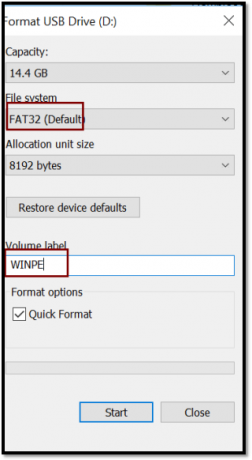
- Nyt sinun on kopioitava purettu Windowsin flash-tiedosto USB-asemaan. Varmista, että USB-levyllä ei ole muita kansioita kuin flash-tiedostokansio.
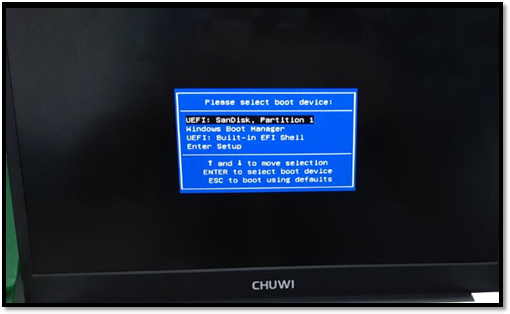
- Kun tämä on tehty, sinun on kytkettävä USB-levy Aerobookin USB-porttiin ja painettava FN + F7 käynnistääksesi laitteen.

- Kun näyttöön tuleeValitse käynnistyslaite“, Valitse USB-levy käynnistääksesi salaman automaattisesti.
- Laite alkaa vilkkua Windowsia Aerobookissa ja prosentuaalinen edistyminen vilkkuu normaalisti.

- Kun näytössä näkyyx: \ widnows \ system32>“, Huomaa, että uudelleenlataus on valmis.
- Kirjoita "exit" ja poistu painamalla Enter-näppäintä.
- Poista USB-levy kannettavasta tietokoneesta ja käynnistä laite automaattisesti. (kestää noin 10-12 minuuttia ensimmäistä kertaa vilkkumisen jälkeen)
- Kun järjestelmä on käynnistynyt, se siirtyy tehdasasetustilaan.
- Näet Cleanup-tiedoston työpöydän näytöllä. Kaksoisnapsauta sitä päästäksesi ensin kieliliittymään ja käyttäjätilaan toisen käynnistyksen yhteydessä.

Joten, sinulla on se minun puoleltani tässä viestissä. Toivottavasti pidit tästä viestistä ja olet asentanut Windows 10: n onnistuneesti Chuwi Aerobook 2019 -kannettavaan. Kerro meille alla olevissa kommenteissa, jos sinulla on ollut vaikeuksia edellä mainittujen menettelyjen tai muiden ongelmien noudattamisessa. Seuraavaan viestiin asti... Kippis!
Six Sigma ja Googlen sertifioima digitaalinen markkinoija, joka työskenteli analyytikkona Top MNC: ssä. Teknologia- ja autoharrastaja, joka haluaa kirjoittaa, soittaa kitaraa, matkustaa, ajaa pyörällä ja rentoutua. Yrittäjä ja Blogger.

![Stock ROM -levyn asentaminen Digma Plane 7004 3G: lle [Firmware Flash File]](/f/0b79f4862a14d98ad4494b0d246c793e.jpg?width=288&height=384)
![Stock ROMin asentaminen Owwo Q03: lle [Firmware Flash File / Unbrick]](/f/ab344eb3f727a12896c450c31f6919c2.jpg?width=288&height=384)
![Stock ROM -levyn asentaminen BenWee L7 Plus -sovellukseen [laiteohjelmistotiedosto / pura]](/f/cecb282d8537b2aadd0b9e5e90a13ebd.jpg?width=288&height=384)